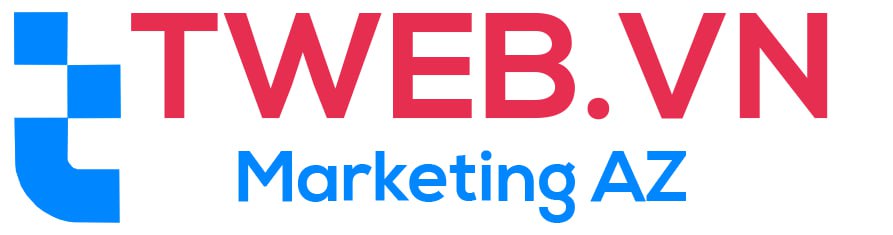Blog
Hướng Dẫn Cách Đổi Tên Facebook An Toàn Và Thành Công
Việc cách đổi tên Facebook có vẻ đơn giản, nhưng nếu không tuân theo đúng quy định của nền tảng này, bạn có thể gặp phải nhiều rắc rối, từ việc bị khóa tài khoản tạm thời đến không thể đổi tên theo ý muốn. Để giúp bạn thực hiện thao tác này một cách an toàn và thành công, bài viết dưới đây sẽ cung cấp các hướng dẫn chi tiết và thông tin cần thiết.
Tìm hiểu về chính sách đổi tên trên Facebook
Facebook có những chính sách nghiêm ngặt liên quan đến việc đổi tên tài khoản nhằm đảm bảo tính xác thực và tránh lạm dụng. Chính sách này nhằm bảo vệ người dùng khỏi các hành vi giả mạo hoặc lừa đảo, đồng thời giúp duy trì một cộng đồng mạng an toàn và lành mạnh.
Tiêu chuẩn về cách đặt tên Facebook
Khi đổi tên trên Facebook, bạn cần tuân thủ các tiêu chuẩn về cách đặt tên mà nền tảng này đưa ra. Trước hết, tên của bạn phải là tên thật hoặc tên mà bạn thường được gọi trong cuộc sống. Điều này có nghĩa là Facebook không cho phép sử dụng các biệt danh, tên viết tắt, hoặc các tên mang tính chất không nghiêm túc.
Ngoài ra, tên của bạn không được chứa các ký tự đặc biệt, số, hoặc các dấu câu. Các từ ngữ xúc phạm, mang tính chất kích động, hoặc vi phạm chuẩn mực xã hội cũng không được phép sử dụng. Việc đặt tên tuân thủ đúng quy định không chỉ giúp bạn tránh bị Facebook cảnh cáo mà còn giúp bảo vệ tài khoản của bạn khỏi nguy cơ bị khóa.
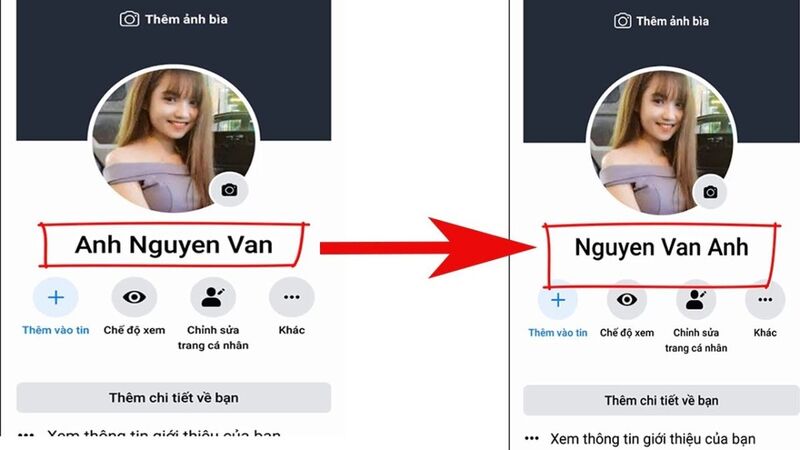
Số lần tối đa được đổi tên trên Facebook
Facebook giới hạn số lần bạn có thể đổi tên để tránh việc lạm dụng tính năng này. Cụ thể, bạn chỉ được phép đổi tên một lần trong vòng 60 ngày. Điều này có nghĩa là sau khi đổi tên, bạn sẽ phải chờ ít nhất 60 ngày trước khi có thể đổi lại tên khác.
Việc giới hạn này giúp Facebook kiểm soát tốt hơn danh tính của người dùng, đồng thời ngăn chặn việc sử dụng tên giả mạo hoặc đổi tên liên tục để che giấu danh tính thật. Do đó, hãy cân nhắc kỹ trước khi quyết định đổi tên để tránh phải chờ đợi lâu mới có thể thay đổi lại.
Thời gian giữa các lần đổi tên trên Facebook
Như đã đề cập, sau mỗi lần đổi tên, bạn cần phải đợi ít nhất 60 ngày trước khi có thể thực hiện thay đổi tiếp theo. Đây là quy định bắt buộc và không thể thay đổi. Thời gian chờ này được áp dụng cho tất cả người dùng, không phân biệt tài khoản cá nhân hay tài khoản doanh nghiệp.
Trong thời gian chờ đợi, bạn sẽ không thể chỉnh sửa tên hoặc đổi lại tên cũ. Vì vậy, hãy đảm bảo rằng tên bạn chọn thực sự phù hợp và không cần thiết phải thay đổi trong thời gian ngắn.
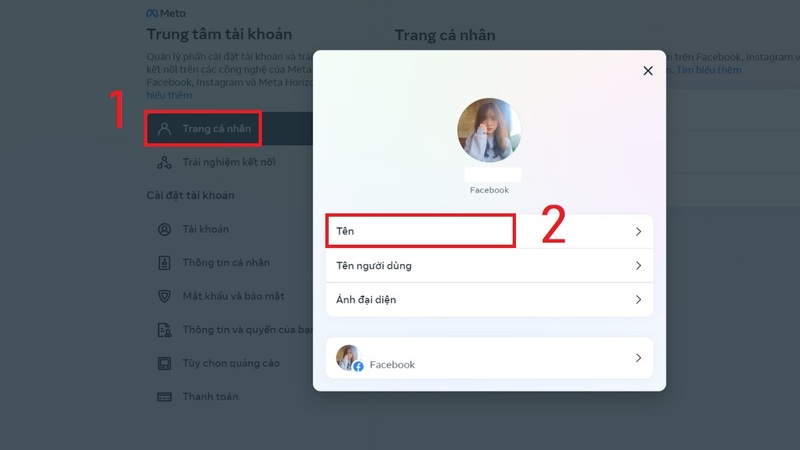
Hướng dẫn cách đổi tên Facebook trên điện thoại
Việc đổi tên Facebook trên điện thoại rất tiện lợi, cho phép bạn thực hiện ở bất kỳ đâu chỉ với vài thao tác đơn giản. Dưới đây là hướng dẫn chi tiết cho từng hệ điều hành.
Trên iPhone
- Mở ứng dụng Facebook: Trên màn hình chính của iPhone, tìm và mở ứng dụng Facebook.
- Chuyển đến mục Cài đặt & Quyền riêng tư: Nhấn vào biểu tượng ba gạch ngang ở góc dưới cùng bên phải, cuộn xuống và chọn “Cài đặt & Quyền riêng tư”.
- Chọn Cài đặt: Tại đây, chọn “Cài đặt” để vào trang cài đặt tài khoản.
- Chọn Thông tin cá nhân và tài khoản: Trong mục này, bạn sẽ thấy tùy chọn “Tên”. Nhấn vào đó để bắt đầu quá trình đổi tên.
- Nhập tên mới: Nhập tên mà bạn muốn sử dụng. Hãy chắc chắn rằng tên này tuân thủ các quy định của Facebook.
- Lưu thay đổi: Sau khi nhập tên mới, nhấn “Xem lại thay đổi”. Nếu hài lòng với tên mới, chọn “Lưu thay đổi” để hoàn tất.
Trên Android
- Mở ứng dụng Facebook: Trên thiết bị Android, mở ứng dụng Facebook từ màn hình chính.
- Chuyển đến mục Cài đặt & Quyền riêng tư: Nhấn vào biểu tượng ba gạch ngang ở góc trên cùng bên phải màn hình, sau đó cuộn xuống và chọn “Cài đặt & Quyền riêng tư”.
- Chọn Cài đặt: Tiếp tục chọn “Cài đặt” để truy cập vào trang cài đặt của tài khoản.
- Chọn Thông tin cá nhân và tài khoản: Tại đây, chọn “Tên” để bắt đầu quá trình đổi tên.
- Nhập tên mới: Nhập tên mới mà bạn muốn sử dụng, sau đó nhấn “Xem lại thay đổi”.
- Lưu thay đổi: Nếu bạn hài lòng với tên mới, hãy nhấn “Lưu thay đổi” để hoàn tất quá trình đổi tên.
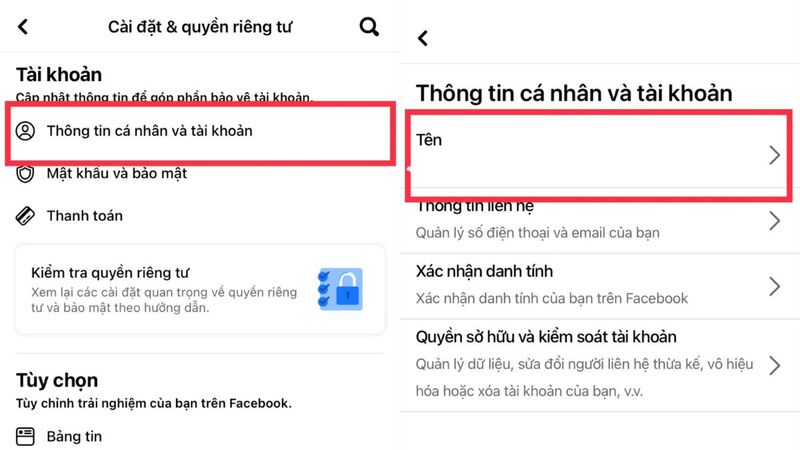
Hướng dẫn cách đổi tên Facebook trên máy tính
Ngoài việc sử dụng điện thoại, bạn cũng có thể đổi tên Facebook dễ dàng thông qua máy tính. Dưới đây là các bước chi tiết để thực hiện.
- Đăng nhập vào tài khoản Facebook: Truy cập vào trang web chính thức của Facebook tại facebook.com và đăng nhập vào tài khoản của bạn.
- Truy cập vào mục Cài đặt: Ở góc trên cùng bên phải màn hình, nhấn vào mũi tên chỉ xuống và chọn “Cài đặt & Quyền riêng tư”, sau đó chọn “Cài đặt”.
- Chọn Thông tin cá nhân và tài khoản: Trong menu bên trái, chọn “Thông tin cá nhân và tài khoản”.
- Nhấn vào Tên: Tại đây, bạn sẽ thấy tùy chọn “Tên”. Nhấn vào đó để bắt đầu chỉnh sửa tên của mình.
- Nhập tên mới: Nhập tên mới mà bạn muốn sử dụng. Hãy đảm bảo rằng tên này tuân thủ quy định của Facebook.
- Xem lại và lưu thay đổi: Sau khi nhập tên, nhấn “Xem lại thay đổi” để kiểm tra. Nếu bạn hài lòng với tên mới, nhấn “Lưu thay đổi” để hoàn tất.
Quá trình đổi tên trên máy tính thường nhanh chóng và tiện lợi, đặc biệt đối với những ai quen sử dụng Facebook trên nền tảng này.
Việc đổi tên Facebook không chỉ giúp bạn làm mới tài khoản mà còn có thể phản ánh đúng hơn về bạn hoặc thương hiệu của bạn. Tuy nhiên, để đảm bảo quá trình này diễn ra an toàn và thành công, bạn cần tuân thủ đúng các quy định của Facebook và thực hiện các bước một cách cẩn thận. Dù là đổi tên trên điện thoại hay máy tính, hãy luôn nhớ rằng quyết định này không thể thay đổi liên tục, vì vậy hãy lựa chọn tên mới một cách cẩn thận.
Kết luận
Hy vọng rằng với các hướng dẫn chi tiết trên, bạn có thể đổi tên Facebook một cách dễ dàng và thành công. Nếu gặp bất kỳ vấn đề nào trong quá trình đổi tên, hãy liên hệ với bộ phận hỗ trợ của Facebook để được trợ giúp kịp thời. Chúc bạn thành công!

Trương Hoàng Dũng, CEO và nhà sáng lập của Tweb.vn, là một trong những gương mặt tiêu biểu trong lĩnh vực công nghệ tại Việt Nam. Với hơn một thập kỷ kinh nghiệm trong việc phát triển và quản lý các giải pháp công nghệ, anh đã mang đến cho thị trường nền tảng thiết kế website thông minh và tiện lợi, giúp hàng nghìn doanh nghiệp vừa và nhỏ xây dựng thương hiệu trực tuyến một cách hiệu quả. Không chỉ chú trọng đến chất lượng dịch vụ, Trương Hoàng Dũng còn luôn đổi mới, đưa ra các tính năng tối ưu SEO, bảo mật cao và dễ dàng sử dụng. Tầm nhìn của anh là giúp mọi doanh nghiệp có thể tự tin bước vào kỷ nguyên số mà không cần đến các kiến thức phức tạp về lập trình.
#ceotwebvn #admintwebvn #ceotruonghoangdung #authortwebvn
Thông tin liên hệ:
- Website: https://tweb.vn/
- Email: truonghoangdung.tweb@gmail.com
- Địa chỉ: 86 Đ. Thành Thái, Phường 12, Quận 10, Hồ Chí Minh, Việt Nam